w10 cdm出现乱码怎么解决 win10cmd显示乱码的解决方案
时间:2021-02-20作者:fang
我们在操作w10电脑的过程中,经常需要对系统进行一些设置,那么运行命令提示符是在所难免的。可是最近有网友在操作时却遇到了w10 cdm出现乱码的情况,这是怎么回事呢?我们又该如何解决呢?别急,今天本文为大家分享的就是win10cmd显示乱码的解决方案。
推荐下载:win10安装盘
解决方法如下:
方法一:
在命令提示符界面输入指令: CHCP 437,然后输入您要执行的指令,查看是否解决乱码的问题。
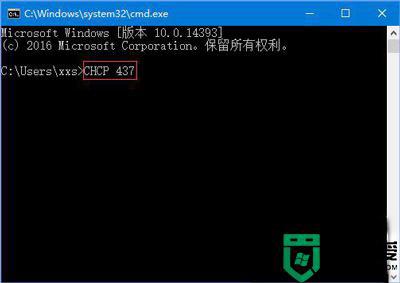
方法二:修改颜色
1、由于win10系统cmd命令界面不支持某个颜色的渲染 引起了乱码,在命令提示符窗口栏上单击右键,选择 属性;
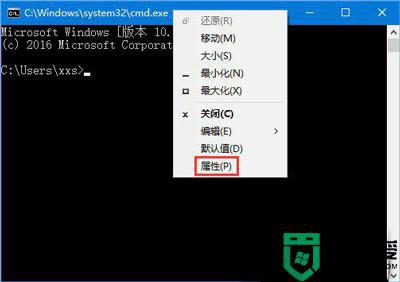
2、在属性界面切换到【颜色】选卡,然后将屏幕背景的 颜色 修改为 黑色。将屏幕文字以及弹出文字的所有颜色都设置为默认的颜色即可解决!
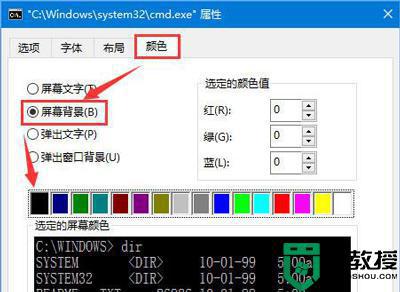
上面给大家分享的就是win10cmd显示乱码的解决方案啦,有遇到相同情况的可以按照上面的方法来处理哦。
相关教程:
win10电脑蓝屏怎么解决

